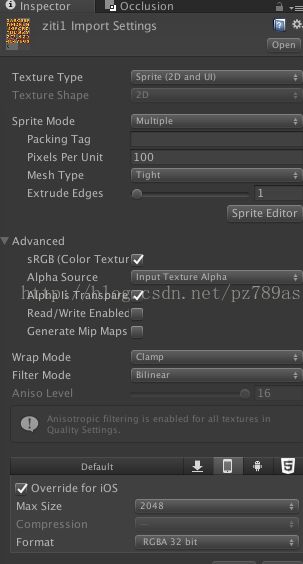Unity3D-将美术提供的图片当做字体使用(普通图片自动生成Custom font)
参考:http://blog.csdn.net/pz789as/article/details/54313122
我在上一篇文章中写了一个最新版本的导出fnt字体的方式,主要就是uv和vert的变化。
这两天发现,有时候我们需要的艺术字体,并不是ttf这种字体格式的文件,而有可能是美术人员自己动手画的艺术字,这个时候就没法用上面那个方法去做图片字体了。难道还能用手去填写么,那也太麻烦了。
本来想着自己写个工具去切分然后导出,后面想到为什么不利用unity自带的sprite editor呢?
于是在网上搜索,发现是可以写一个编辑器脚本去读取sprite的,而且是那种切分的sprite。
具体做法如下,版本是Unity5.5:
1、把字体图片导入到unity中来,需要将文件放到Resources文件夹下面。看到这里我想大家都明白怎么弄了,对的,就是使用Resources.Load
2、设置图片的格式为sprite,sprite mode为multiple,alpha source根据图片去设置,带了alpha的就选择 input texture alpha,没有的就选择from gray scale,主要是设置透明;
3、使用unity自带的sprite edtior,将我们的艺术字体图片一个一个的切分好,然后命名自己规范一下!我现在命名是使用的名字的最后一个字符去定义的,类似我下面的截图:
![]()
这样做的好处是我们在代码里面得到这个字符的ascii码,直接对应了字体里面的index,而且看起来也直观了当。当然如果是汉字的话,那么就得自己去做一个映射了,使用一些不常用的字符去替换即可。
4、然后我们在看看这个还可以给我们提供什么数据呢?那就是pivot了,一般来说我们做到这个一步就可以了,但是有一个额外的pivot为什么不利用起来呢!我现在是把这个当做一个偏移去用的,因为有些符号:比如“,”、“.”这种,是需要居底显示的。因此我就用这个来代替,但是具体要怎么计算,就看大家各自的用处了。
5、准备资源完毕后,接下来就是写代码了,我就不多说了,直接贴上来吧:
//本方法是通过裁切的sprite导出字体文件,裁切使用的是unity自带的sprite editor,方便操作。
//另外,裁切之后,每个sprite的名字的最后一个字符对应了ascii码的编码,比如:
//0: 我们只要将sprite的名字命名成xxx0,就可以了!
//由于使用到的了sprite加载,所以字体图片请放在Resources目录下面,等制作完毕,再把他们放到fonts文件夹或者其他文件夹中即可。
[MenuItem("Assets/CreateMyFontSprite")]
static void CreateMyFontSprite(){
if (Selection.objects == null) return;
if (Selection.objects.Length == 0) {
Debug.LogWarning("没有选中Sprite文件,需要将Sprite Mode设置成Multiple,切分好,并且以以名字的最后一个字符当做ascii码");
return;
}
string resoursePath = "Resources";
Object o = Selection.objects[0];
if (o.GetType() != typeof(Texture2D)){
Debug.LogWarning("选中的并不是图片文件");
return;
}
string selectionPath = AssetDatabase.GetAssetPath(o);
if (selectionPath.Contains(resoursePath)){
string selectionExt = Path.GetExtension(selectionPath);
if (selectionExt.Length == 0){
return;
}
string loadPath = selectionPath.Remove(selectionPath.Length - selectionExt.Length);
string fontPathName = loadPath + ".fontsettings";
string matPathName = loadPath + ".mat";
float lineSpace = 0.1f;//字体行间距,下面会根据最高的字体得到行间距,如果是固定高度,可以在这里自行调整
loadPath = Path.GetFileNameWithoutExtension(selectionPath);
Sprite[] sprites = Resources.LoadAll(loadPath);
if (sprites.Length>0){
//以textrue方式获得该资源,可以设置到创建的材质中去
Texture2D tex = o as Texture2D;
//创建字体材质,并且将图片设置好
Material mat = new Material(Shader.Find("GUI/Text Shader"));
AssetDatabase.CreateAsset(mat, matPathName);
mat.SetTexture("_MainTex", tex);
//创建字体文件,设置字体文件的材质
Font m_myFont = new Font();
m_myFont.material = mat;
AssetDatabase.CreateAsset(m_myFont, fontPathName);
//创建字体中的字符集数组
CharacterInfo[] characterInfo = new CharacterInfo[sprites.Length];
//得到最高的高度,设置行高和进行偏移计算
for(int i=0;i lineSpace){
lineSpace = sprites[i].rect.height;
}
}
for(int i=0;i 0){
pivot = -lineSpace/2 - spr.pivot.y;
}else if (pivot < 0){
pivot = -lineSpace/2 + rect.height - spr.pivot.y;
}else{
pivot = -lineSpace/2;
}
Debug.Log(pivot);
int offsetY = (int)(pivot + (lineSpace - rect.height)/2);
//设置字符映射到材质上的坐标
info.uvBottomLeft = new Vector2((float)rect.x/tex.width, (float)(rect.y)/tex.height);
info.uvBottomRight = new Vector2((float)(rect.x+rect.width)/tex.width, (float)(rect.y)/tex.height);
info.uvTopLeft = new Vector2((float)rect.x/tex.width, (float)(rect.y+rect.height)/tex.height);
info.uvTopRight = new Vector2((float)(rect.x+rect.width)/tex.width, (float)(rect.y+rect.height)/tex.height);
//设置字符顶点的偏移位置和宽高
info.minX = 0;
info.minY = -(int)rect.height-offsetY;
info.maxX = (int)rect.width;
info.maxY = -offsetY;
//设置字符的宽度
info.advance = (int)rect.width;
characterInfo[i] = info;
}
// lineSpace += 2;
m_myFont.characterInfo = characterInfo;
EditorUtility.SetDirty(m_myFont);//设置变更过的资源
AssetDatabase.SaveAssets();//保存变更的资源
AssetDatabase.Refresh();//刷新资源,貌似在Mac上不起作用
//由于上面fresh之后在编辑器中依然没有刷新,所以暂时想到这个方法,
//先把生成的字体导出成一个包,然后再重新导入进来,这样就可以直接刷新了
//这是在Mac上遇到的,不知道Windows下面会不会出现,如果不出现可以把下面这一步注释掉
AssetDatabase.ExportPackage(fontPathName, "temp.unitypackage");
AssetDatabase.DeleteAsset(fontPathName);
AssetDatabase.ImportPackage("temp.unitypackage", true);
AssetDatabase.Refresh();
//最佳高度:上下各留一个像素的间距,如果不需要可以注释掉,根据需求更改
//打印是为了使使用者方便填写行高,因为font不支持设置行高。
Debug.Log("创建字体成功, 最大高度:" + lineSpace + ", 最佳高度:" + (lineSpace+2));
}else{
Debug.LogWarning("没有选中Sprite文件,需要将Sprite放到Resources文件夹下面,可以参考函数上方的说明操作");
}
}
} 这个方法的好处就是不需要使用BMFont软件去导出字体数据了,而且可以做各种自己需要的字体或者图片效果。我这里也沿用了前一篇文章的做饭,只需要选择这个图片文件,然后点菜单栏中的按钮就可以生成想要的字体咯!
注意的地方:
1、图片的设置格式;
2、图片放置的位置;
3、切分图片的名字;
4、最最重要的是,当你把字体做完之后,需要将图片格式重新设置成Default,不然上了真机会出现你想不到的效果~